Com esta poderosa aplicação teremos acesso a ajustes e funções úteis para o ambiente de trabalho, o exporador de ficheiros, para drivers, ficheiros, etc. No fundo o programa irá ajudar-nos a decantar os componentes mais utilizados do Windows de forma rápida e fácil. O melhor de tudo? Gratuito e portátil são os adjectivos que melhor descrevem o ECM, vamos conhecer?

O programa é muito simples de utilizar: basta correr o programa e seleccionar um, alguns ou todos os itens para o menu de contexto e, de seguida, clicar no botão de APLICAR para ver alterações sortirem efeito.

O Easy Context Menu tem 7 títulos – para nós significa que temos 7 opções:
- Menu de contexto da Área de trabalho;
- Menu de contexto do Meu Computador:
- Menu de contexto de Drives;
- Menu de contexto de Pastas;
- Menu de contexto de ficheiros;
- Sub menu de ferramentas do sistema;
- Desligar o sub menu do computador.
- Clique no título (todos os itens sob o título serão seleccionados ) – por exemplo, ” menu de contexto de ficheiros”
- De seguida, clique em “State Title”

Esta selecção inclui todas as ferramentas pequenas: eliminar ficheiros temporários, reiniciar o explorador do Windows, mostrar ou ocultar pastas e ficheiros ocultos, mostrar ou ocultar extensões de ficheiros, reconstruir a ShellIconCache, seleccionar todos os ficheiros, copiar o IP, reduzir a memória, resolver o spooler de impressão, etc.
Podemos também usar ícones em menus de contexto (Icon Enable) ou podemos escolher a opção “No Icon” – se ícone – ou a opção de ícone desactivado. Para o fazer basta clicar num dos itens e usar ” Use Icon ” ou opções “No Icon”.
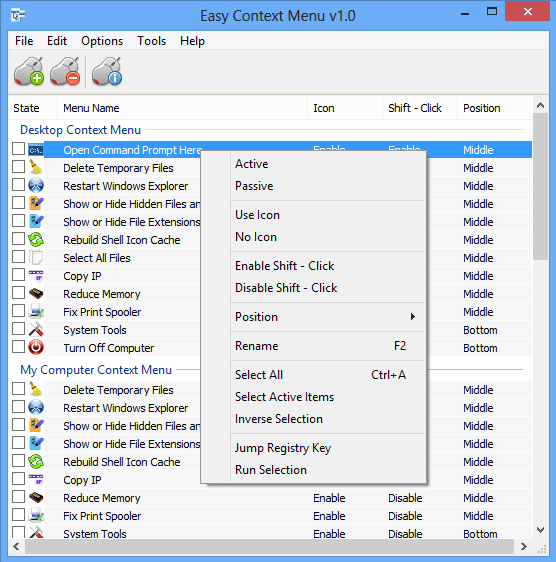
Nesse mesmo menu podemos activar o botão Shift para organizar posições de ícones (superior, médio , inferior) ou pode saltar directamente para a chave de registo.
Bloquear um programa pelo Firewall do Windows:
- Adicionar itens adequados de menu de contexto de ficheiros
- Com o botão direito do rato clicar em qualquer aplicativo e usar “block in windows firewall”.
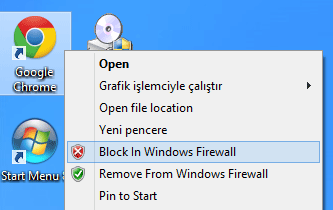
Os idiomas suportados de momento são: inglês, turco, alemão, chinês simplificado, japonês, russo, francês, romeno, persa e vietnamita.
A nossa opinião:
A verdade é que a Internet está repleta de guias e tutoriais que nos ensina as mais variadas técnicas de como adicionar manualmente esta ou aquela opção para os nossos menus de contexto. Contudo, não podemos deixar de exaltar que o Easy Context Menu torna tudo muito BASTANTE fácil e ao alcance de qualquer um.
A partir deste momento, adicionar novas opções ao útil menu de contexto do botão direito do rato tornou-se rápido e fácil com a grande vantagem de podermos personalizar ao nosso gosto até ao mais ínfimo detalhe. Portátil e gratuito são as “palavras mágicas” a juntar à descrição da nossa opinião. No mínimo, recomendamos que experimentem.
Sem comentários:
Enviar um comentário